Gamitin ang iMessage kasama ang iyong numero ng telepono, at hindi lamang ang iyong Apple ID
Ang iMessage ay talagang nasa ilalim ng isa sa maraming eksklusibong perks ng pagkuha ng iPhone. At kung ikaw ang isang tao na sumira sa iyong mga panggrupong chat gamit ang mga berdeng bula, tiyak na hindi ka makapaghintay na tuluyang makasakay sa tren ng iMessage.
Ang pag-activate ng iMessage gamit ang iyong numero ng telepono ay medyo madali at maginhawa. Ngunit kailangan mong tiyakin na ilang bagay ang maayos bago mo ito i-activate. Kung hindi, maaari kang makakuha ng isang "error" o "hindi matagumpay na pag-activate" na mensahe.
Mga paunang kinakailangan para sa Pag-activate ng iMessage gamit ang Numero ng Telepono
Una sa lahat, kailangan mo ng naka-activate na SIM card para sa numerong gusto mong gamitin sa iMessage sa telepono. Hindi tulad ng ilang iba pang instant messaging app, hindi gumagana ang iMessage sa isang numero na hindi naka-install ang SIM card sa iyong iPhone.
Pagkatapos, dapat ay mayroon kang sapat na mga kredito o ang kakayahang magpadala ng text message mula sa iyong telepono. Habang nagpapadala ng mensahe ang iMessage sa mga server ng Apple, maaaring malapat ang mga karagdagang singil para sa karaniwang mensahe depende sa iyong carrier. Kaya, ipinapayong siguraduhin muna na maaari kang magpadala ng SMS mula sa iyong numero.
Panghuli, dapat ay mayroon ka ring aktibong Wi-Fi o cellular network dahil ang proseso ay mangangailangan ng internet access.
Ina-activate ang iMessage gamit ang Numero ng Telepono
Buksan ang iyong mga setting ng iPhone at pumunta sa 'Mga Mensahe'.
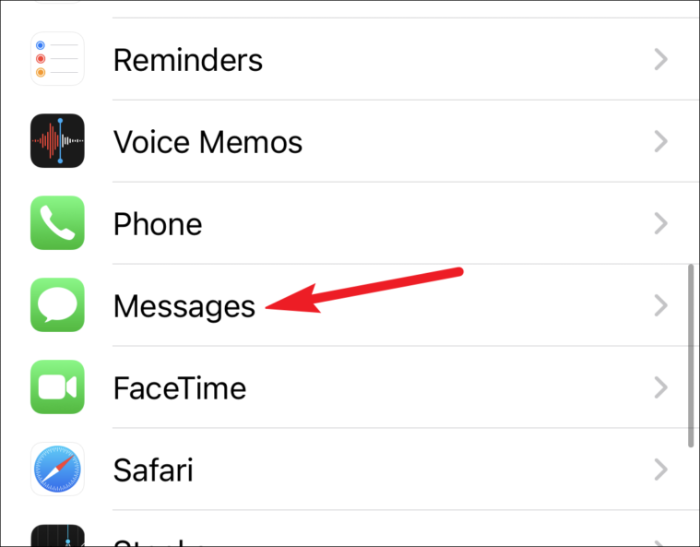
Pagkatapos, i-on ang toggle para sa 'iMessage'. May lalabas na mensahe ng kumpirmasyon na nagsasabing maaaring singilin ang iyong carrier para sa isang mensaheng SMS. I-click ang ‘OK’ para magpatuloy.
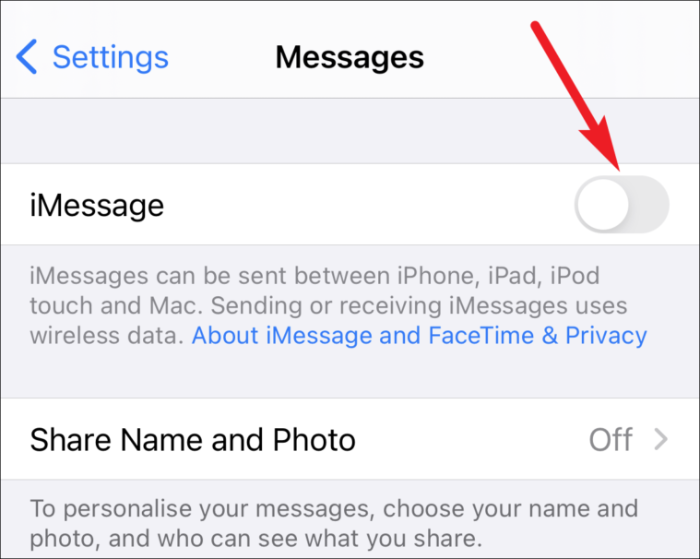
Maaaring tumagal ng ilang oras bago ito ma-activate.
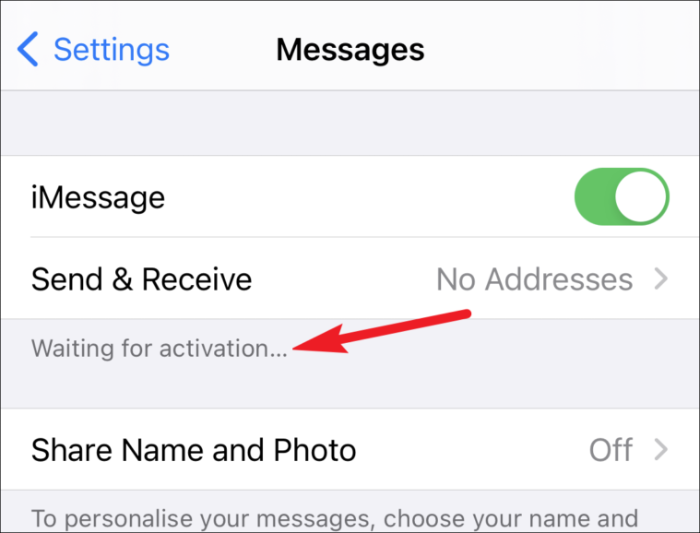
Pagkatapos, i-tap ang 'Ipadala at Tumanggap'.
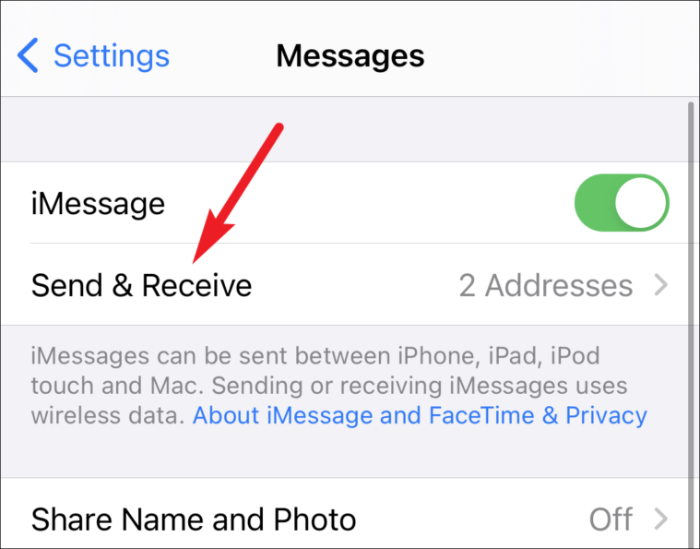
Kung nakikita mo ang opsyon para sa 'Gamitin ang iyong Apple ID para sa iMessage', i-tap ito at mag-sign in sa iyong Apple ID para magamit ito.
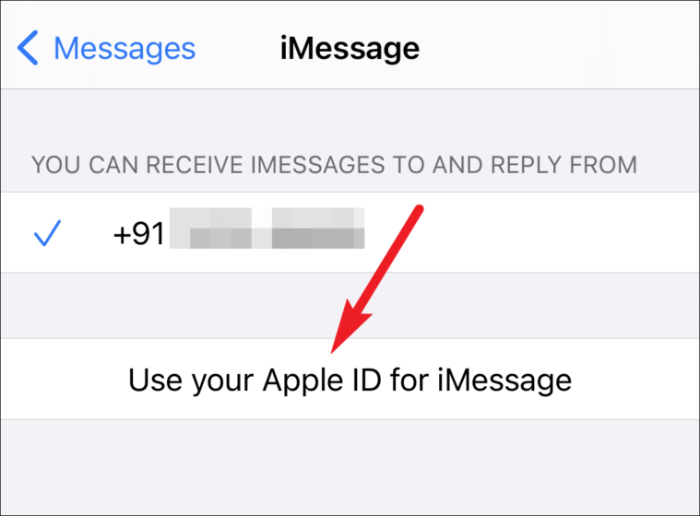
Pagkatapos, siguraduhin na sa ilalim ng seksyong 'Maaari kang Makatanggap ng mga iMessage', napili ang iyong numero ng telepono kasama ng iyong Apple ID.
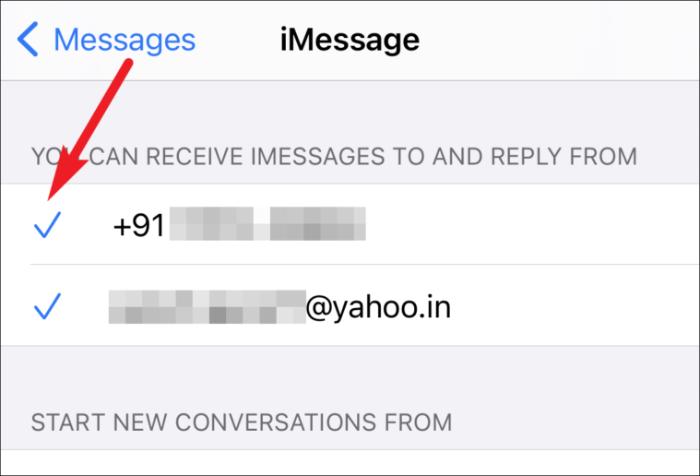
Ngayon, maaari kang magpadala at tumanggap ng mga iMessage papunta at mula sa iyong numero ng telepono.
Pinapadali ng iMessage ang pakikipag-ugnayan sa ibang mga user ng Apple, at magagamit mo ito mula sa alinman sa iyong mga Apple device. Ngunit para magamit ito sa iyong iPhone kasama ang iyong numero ng telepono, kailangan mo munang i-activate ito nang tama para hindi ito magpakita ng error. Sa gabay na ito, magagawa mo iyon nang eksakto.
